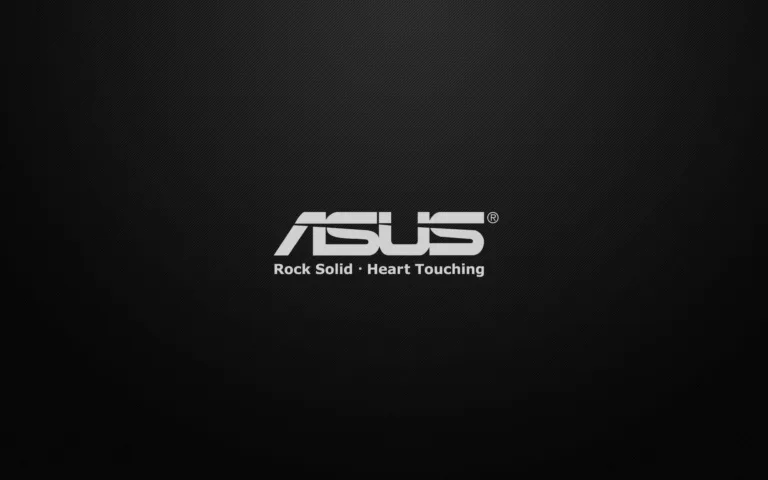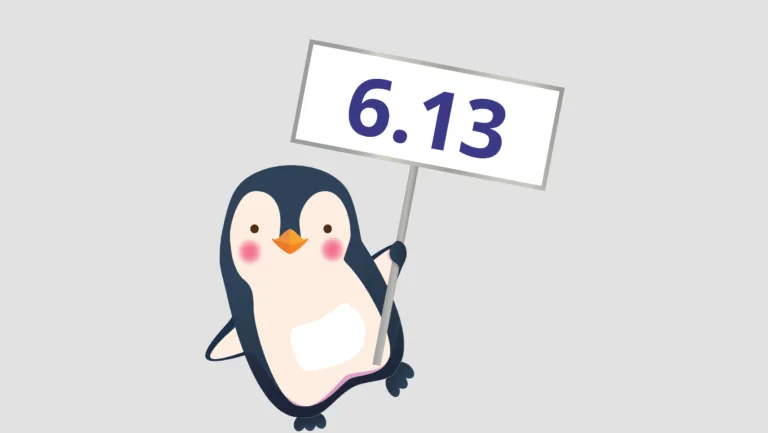Emote é um seletor de emoji pop-up moderno. Escrito em GTK3, o Emote é leve e fica fora do seu caminho. Inicie-o com o atalho de teclado configurável e selecione um ou mais emojis para colá-los no aplicativo em foco no momento. Neste tutorial, saiba como instalar o seletor de emoji Emote no Linux, usando pacotes Flatpak.
Características do Emote: construído como um pop-up: chamada rápida e desaparece quando não é necessário, não permanece como uma janela autônoma; forneça uma lista grande e atualizada de emojis recuperados de openmoji.org; mostra os últimos emojis usados ??por padrão; caixa de texto de pesquisa focada automaticamente e pronta para digitar quando invocada e muio mais! Siga o tutorial abaixo e instale-o agora mesmo no seu Linux.
Saiba instalar o seletor de emoji Emote no Ubuntu e derivados!

Para instalar o seletor de emoji Emote no Ubuntu, execute o comando abaixo. Vale lembrar que neste processo de instalação, vamos utilizar um pacotes flatpak.
Passo 1 – Instalar e ativar o suporte ao Flatpak no Ubuntu, Linux Mint e derivados:
sudo apt install flatpakPasso 2 – Agora, vamos adicionar o repositório Flathub, que é onde vamos baixar e instalar o seletor de emoji Emote para seguir com o processo de instalação no Ubuntu, Linux Mint ou derivados:
flatpak remote-add --if-not-exists flathub https://flathub.org/repo/flathub.flatpakrepoPasso 3 – Agora, precisamos reiniciar o sistema, em seguida, volte neste tutorial e prossiga com a instalação! Para reiniciar você pode utilizar o botão padrão do seu ambiente, ou execute o comando abaixo:
sudo rebootPasso 4 – Execute o comando de instalação do seletor de emoji Emote no Ubuntu, Linux Mint e derivados:
flatpak install flathub com.tomjwatson.EmotePasso 5 – Comando para executar a aplicação:
flatpak run com.tomjwatson.EmoteSaiba instalar o seletor de emoji Emote no Fedora e derivados!

Para instalar o seletor de emoji Emote no Fedora, execute os comandos abaixo. Lembrando que o Fedora já vem com suporte ao Flatpak habilitado, então basta executar os comandos abaixo:
Passo 1 – Execute o comando de instalação do seletor de emoji Emote no Fedora:
flatpak install flathub com.tomjwatson.EmotePasso 2 – Comando para executar a aplicação:
flatpak run com.tomjwatson.EmoteSaiba instalar o seletor de emoji Emote no Debian e derivados!
Para instalar o seletor de emoji Emote no Debian, execute os comandos abaixo:
Passo 1 – Instalar o suporte ao Flatpak no Debian:
apt updateapt install flatpakPasso 2 – Vamos adicionar o repositório do Flathub:
flatpak remote-add --if-not-exists flathub https://flathub.org/repo/flathub.flatpakrepoPasso 3 – Reinicie o sistema, você pode fazer isso manualmente utilizando o botão do seu ambiente ou o comando abaixo:
rebootPasso 4 – E agora, vamos executar o comando para instalar o seletor de emoji Emote no Debian ou derivados. Observe que o comando abaixo está com o sudo, caso você não o tenha habilitado, remova o sudo e instalar usando o ROOT mesmo:
flatpak install flathub com.tomjwatson.EmotePasso 5 – Comando para executar a aplicação:
flatpak run com.tomjwatson.EmoteSaiba instalar o seletor de emoji Emote no openSUSE e derivados!

Para instalar o seletor de emoji Emote no openSUSE, execute os comandos abaixo. Vamos utilizar um repositório:
Passo 1 – Instalar o Flatpak
sudo zypper install flatpakPasso 2 – Agora, vamos adicionar o repositório Flathub:
flatpak remote-add --if-not-exists flathub https://flathub.org/repo/flathub.flatpakrepoPasso 3 – Vamos reiniciar, faça isso usando o botão de reiniciar do seu ambiente ou o comando abaixo:
sudo rebootPasso 4 – Execute o comando de instalação do seletor de emoji Emote no OpenSUSE:
flatpak install flathub com.tomjwatson.EmotePasso 5 – Comando para executar o seletor de emoji Emote
flatpak run com.tomjwatson.Emote
É isso, esperamos ter ajudado você a instalar o seletor de emoji Emote no Linux!